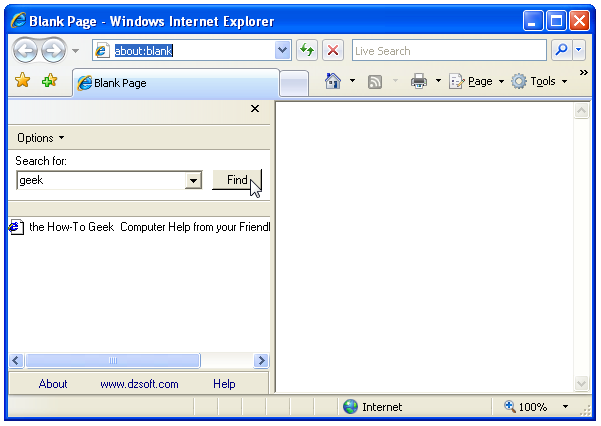Som standard, i Windows 7, Favoritter for InternettUtforsker lagres i mappen C: Brukere [brukernavn] Favoritter. Imidlertid kan det være lurt å ha dem på et annet sted, slik at de er lettere å ta sikkerhetskopi eller til og med på en stasjon der Windows ikke er installert.
Denne artikkelen viser deg hvordan du kan endre plasseringen til Internet Explorer-favorittmappen på to måter: ved å endre egenskapene til favorittmappen og ved å gjøre endringer i registeret.
Endring av favorittmappeegenskaper
Slik endrer du plasseringen til mappen Favoritter etterendre sine egenskaper, åpne Windows Utforsker og naviger til gjeldende plassering av Favoritter-mappen (mest sannsynlig standard, C: Brukere [brukernavn] Favoritter). Høyreklikk på Favoritter-mappen i høyre rute og velg Egenskaper fra popup-menyen.

Klikk kategorien Plassering i dialogboksen Egenskaper. Klikk deretter Flytt.
MERKNAD: Du trenger ikke å bruke flytt-knappen for å endre plasseringen til mappen Favoritter. Du kan skrive inn hele banen til det nye stedet for mappen Favoritter i redigeringsboksen.

Hvis du brukte Flytt-knappen for å endre plassering, velger du et nytt sted i dialogboksen Velg en destinasjon og klikker på Velg mappe.

Klikk på OK for å godta endringen og lukke dialogboksen Egenskaper.
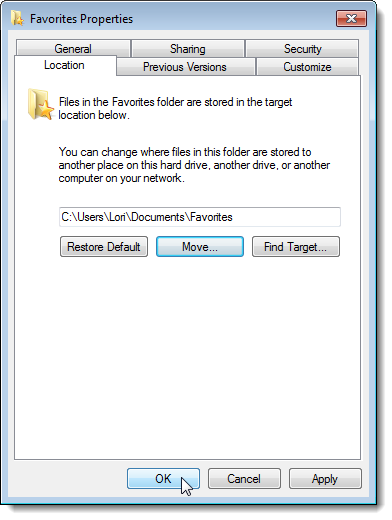
Hvis du skrev inn en full bane, men ikke har opprettet mappen ennå, vises følgende dialogboks. Klikk Ja for å opprette mappen.

Du kan automatisk flytte alle undermapper ogkoblinger fra det gamle favorittstedet til det nye stedet. Følgende dialogboks viser hvor du spør om du vil flytte alle filene. Det anbefales at du flytter alle filene, så klikk Ja.
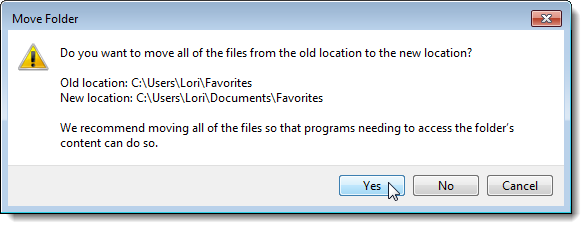
Alle mappene og filene som var på det opprinnelige favorittstedet, er ikke plassert på det nye stedet.

MERK: Hvis du brukte et navn på den andre mappen enn Favoritter, vises navnet "Favoritter" fortsatt i Windows Utforsker. Hvis du klikker på adressefeltet, vil du imidlertid legge merke til at navnet du tilordnet fortsatt er der som banen til mappen.

Endre registeret
For å endre plasseringen til mappen Favoritterved å bruke registeret, skriv inn "regedit" (uten anførselstegn) i søkeboksen på Start-menyen. Når resultatene vises, klikker du på regedit.exe eller trykker på Enter når det er uthevet.

Hvis dialogboksen Brukerkontokontroll vises, klikker du Ja for å fortsette.
MERKNAD: Det kan hende du ikke ser denne dialogboksen, avhengig av innstillingene for brukerkontokontroll.
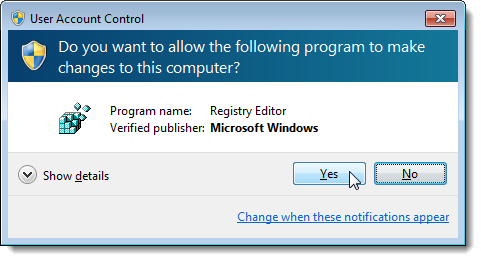
Naviger til følgende tast til venstre.
HKEY_CURRENT_USERSoftwareMicrosoftWindowsCurrentVersionExplorer Shell Folders
Dobbeltklikk på Favoritter-elementet til høyre.

Angi hele banen til det nye stedet for mappen Favoritter i redigeringsboksen Verdidata, og klikk OK.
MERKNAD: Hvis du bruker registermetoden for å endre plasseringen til Favoritter-mappen, må du opprette den nye mappen manuelt.

Naviger deretter til følgende tast til venstre.
HKEY_CURRENT_USERSoftwareMicrosoftWindowsCurrentVersionExplorer Brukerskallmapper
Dobbeltklikk på Favoritter-elementet til høyre, og skriv inn hele banen for det nye stedet for mappen Favoritter i redigeringsboksen Verdidata. Klikk OK.

Lukk Registerredigering ved å velge Avslutt fra Fil-menyen.
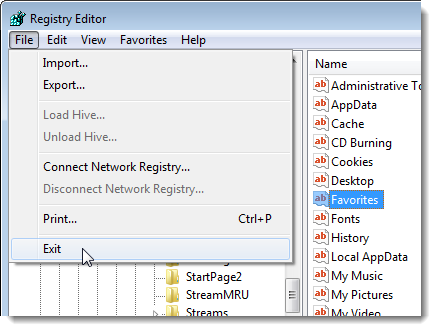
MERKNAD: Når du bruker registermetoden for å endre plasseringen til favorittmappen, må du manuelt kopiere undermappene og filene fra det opprinnelige favorittstedet til det nye stedet.